Как оформить подписку яндекс навигатор для автомобиля
Обновлено: 13.05.2024

В закладки

В 2017 году Яндекс запустила собственную медиасистему Авто. Это не какая-то надстройка вроде CarPlay или Android Auto, а полноценная медиасистема.
Другими словами, вы можете установить вместо штатной системы аналог от Яндекса. У него огромный потенциал, идея лежала буквально на поверхности.
Что такое Яндекс.Авто

Яндекс.Авто — полноценная автомобильная медиасистема, содержащая в себе все сервисы Яндекса. В отличие от конкурентов, здесь не требуется наличие смартфона.
Сейчас компания устанавливает оборудование в каршеринги и массовые автомобили. Эти автопроизводители уже предлагают предустановленную Яндекс.Авто:
• Nissan
• Toyota
• Renault
• CHERY

Прототип двухэкранного Яндекс.Авто. Первый дисплей нужен для водителя, второй — для пассажира. Список программ для пассажира может измениться
Сейчас Авто во всех автомобилях — это встроенное решение (embeded), но уже поддерживается технология projected (мы представим автомобиль с поддержкой projected Авто в следующем году).
Projected — это когда информация на экран автомобиля выводится со смартфона по проводу при подключении. А-ля CarPlay.
Преимущества встроенных систем:
• Сервисы предустановлены в автомобиль, смартфон для их работы не нужен. Яндекс.Авто предоставляет сервисы от Навигатора до Музыки и Погоды в едином интерфейсе с голосовым управлением, разработанном специально для экранов автомобилей
• Более тесная связь с телематикой (например, с GPS машины)
Преимущества projected-систем:
• Обычному пользователю это значительно упростит подключение автомобиля к интернету и расширит модельный ряд авто с такой возможностью
Кроме того решение с проектированием снижает издержки на апгрейд железа, можно делать Connected (подключенными к интернету) и недорогие автомобили.
— представитель Яндекса Дмитрий Горчаков
Как это работает

С помощью этой системы пользователям доступны:
1. Навигатор.
2. Погода.
3. Музыка.
4. Голосовой помощник.
5. Браузер.
6. Радио.
7. Телефон.
Что касается Навигатора, то здесь всё максимально понятно. Совершенно то же приложение, которое установлено в вашем смартфоне.
С его помощью можно прокладывать маршруты до любой точки. При этом мини-карта с дорогой видна в любом приложении. Так что навигатор активен всегда.

Главный экран Навигатора
Параллельно в Яндекс.Авто можно отслеживать погоду. Причём даже доступна карта осадков, на которой можно отслеживать перемещение грозовых фронтов.
В музыкальном приложении есть возможность воспроизведения треков со смартфона по Bluetooth, прослушивания FM-радио, а также радиостанций Яндекса и ежедневных персональных подборок.
Важно: в разделе с музыкой два приложения — Яндекс.Музыка и отдельное для FM и Bluetooth.

Слева на экране есть активная зона, с помощью которой регулируется звук
Отдельно отмечу Яндекс.Браузер, который уже предустановлен в авто. С его помощью можно полноценно серфить интернет и даже смотреть видео в YouTube.
Онлайн-функции работают либо от подключаемого к головному устройству LTE-модема, либо от сотовых данных со смартфона.
Скажу сразу: встроенный голосовой помощник Яндекса в Яндекс.Авто — это не Алиса. Но какой-то другой более простой цифровой ассистент. Правда, Алиса уже работает в каршеринг-машинах и в продающемся отдельно бортовом компьютере.
Всё вроде классно и удобно, но…

Все ощущения от Яндекс.Авто может испортить тормознутость системы в машинах Renault. Там стоит не очень сильное железо, поэтому система работает с лагами.
Программы подвисают, интерфейс долго подгружается и всё в этом духе. Подобные отзывы владельцев вы можете найти прямо в блоге Яндекса.
На запуск/перезапуск Яндекс.Авто уходит до 55 секунд. Это очень долго и может оправдаться только в зимнее время года, когда вы завели машину и чистите её, пока она прогревается.
Программное обеспечение пока не доведено до ума. К примеру, боковая панель Навигатора постоянно открывается, а полезной информации в ней может быть минимум: название машины и текущий пробег. Причём при перезагрузке системы пробег сбрасывается.
Соответственно, для зарядки смартфона нужно выбирать комплектацию с USB, либо докупать переходник с прикуривателя. Не самое лучшее решение, как по мне.
Выводы

1. Яндекс смогла сделать удобную мультимедийную систему, в которой есть все самые необходимые сервисы для России.
2. В среднем, стоимость предустановки с завода Яндекс.Авто обойдётся покупателю в 50-70 тыс. рублей. Отдельно бортовой компьютер стоит 29 900 рублей.
3. Система пока ещё сыровата и работает не очень быстро. Но это, скорее, вопрос к автопроизводителям, нежели к Яндексу.

В закладки

Яндекс Навигатор — одна из самых удобных программ среди аналогов. Всё приспособлено для русскоязычного пользователя: интерфейс, функционал, настройки. Что особенно удивительно и приятно, здесь нет рекламы, однако программа бесплатная.
В статье мы подробнее остановимся на всех основных вопросах пользователей, например:
- Какой функционал у Яндекс Навигатора?
- Где скачать программу под нужную операционную систему?
- Как построить маршрут?
- Как по максимуму использовать возможности?
Функционал: как работает Яндекс Навигатор
Приложение настроено так, чтобы строить маршруты с учетом пробок. Вам будет предложено до трех вариантов проезда, среди которых самый короткий показывается вначале. Ну а если вы знаете о каких-то дополнительных факторах (например, где лучше дорога), то сможете выбрать более подходящую траекторию движения.
Наличие камер или лежачих полицейских, аварии по вашему маршруту движения, ремонт дороги тоже будут прокомментированы голосовым помощником мультимедийки Яндекс.Авто. Причем это возможно даже без вашего запроса, то есть когда вы двигаетесь без применения функции построения маршрута.
Мультимедийная система Яндекс.Авто оснащена механизмом запоминания ваших действий, чтобы понимать вас и без слов. Как это работает: она изучает ваше передвижение в течение нескольких последних поездок (сами места и время, когда вы там бываете), а затем предлагает соответствующие маршруты без вашего напоминания.
Еще одна функция — подсказки в пути. Навигатор укажет конкретные маневры, которые необходимо сделать. Они выводятся на дисплей и озвучиваются. Если на пути встречаются сложные развязки, бортовой компьютер покажет даже полосу, по которой следует двигаться.
Особые преимущества навигатора от Яндекса
У Яндекс Навигатора есть ряд неоспоримых преимуществ:
- Подробные карты России и Украины. У многих аналогов мелкие детали проработаны гораздо хуже, что вызывало у водителей много вопросов.
- Отображение дорог доступно в трехмерном и ночном режимах.
- Показывает точное расстояние до пункта назначения и вычисляет примерное время движения.
- Обрабатывает информацию от других пользователей. Так, например, если где-то произошла авария, а один из водителей об этом сообщил, то другие смогут узнать о данном факте от голосового помощника.
- Прокладывает путь не только по адресу, но и по названию объекта.
- По скорости движения авто рассчитывается нужное масштабирование изображения.
- Функция голосовых подсказок и управления голосом доведена практически до совершенства. Вы получаете умного собеседника, при этом имея возможность даже скачать более подходящий голос: Василий Уткин, Гарик Харламов, Дарт Вейдер и другие.
Вместе с тем, при всем многообразии возможностей, вы в них не запутаетесь, так как есть только самые нужные и полезные функции.
Где скачать
Вопрос “Где скачать Яндекс Навигатор?” возникает, в частности, потому, что нужен подходящий вариант для операционной системы вашего гаджета. Вот ссылки:
- Для Android.
- Для IOS.
- Для скачивания файла apk новых и прошлых версий.
Теперь можно начинать пользоваться.
Инструкция
После скачивания выполните следующие действия:
- Запустите программу и подождите, пока она посредством GPS и вышек выявит ваши координаты. В итоге, после успешного завершения процесса, на экране появится зеленая метка.
- Дотроньтесь до нижней части экрана. Это позволит увидеть панель управления. Далее выбирайте необходимые вам функции и экспериментируйте с ними.
Что означают конкретные надписи:
- Поиск. Здесь подразумевается меню для вычисления итоговой точки вашего маршрута.
- Мои места. По мере взаимодействия с Яндекс Навигатором программа запоминает места, где вы часто бываете.
- Карта. Ее можно вызывать из любого меню.
- Меню. Это список основных настроек.
Далее почти всё понятно интуитивно.
Как найти парковку

Чтобы быстро найти парковку, в Яндекс Навигатор недавно была добавлена соответствующая функция. Для этого нажмите на букву “Р” в левом углу.
Как построить маршрут
Как строить маршрут в Яндекс Навигаторе? Первый шаг — войти в пункт “Поиск”. Далее нужно задать пункт назначения, самый очевидный способ — это ввести адрес в специальное поле. Второй метод — выбрать объект из истории ваших перемещений. Также вам могут быть предложены категории мест, по которым легко сориентироваться.

Второй шаг: выбрать более подходящий вариант маршрута. Программа ищет нужное место и предлагает 2-3 самых коротких пути. На табло сразу же отобразится расстояние, которое нужно будет преодолеть в каждом из этих случаев. Возможно, вам нужно куда-то заехать по дороге или где-то не очень хорошее качество дорог. Именно поэтому дается выбор, а зафиксировать его можно кнопкой “Поехали”.
Яндекс Навигатор теперь будет работать в режиме поездки. Вы будете видеть скорость перемещения автомобиля, расстояния до поворотов и рассчитанное программой время, необходимое для достижения заданной точки.
Диктор будет давать указания по привычному в подобных навигаторах алгоритму. Однако и в нашем случае стоит делать поправку на то, что это всего лишь робот. Отдельные его команды могут быть не совсем корректными, поэтому следите за обстановкой на трассе, знаками и указателями.
Как отслеживать заполненность дорог: нажмите на значок светофора в правой части монитора. Дороги окрасятся в разные цвета в зависимости от степени интенсивности движения. Зеленый означает “свободно”, красный — длительную пробку. Остальные цвета, желтый и оранжевый, указывают на степень замедления движения.
Как при помощи комментариев помочь другим водителям: нажмите на треугольник с плюсиком внутри, а затем выберите нужный значок, поместите его на карту и, если нужно, добавьте свои примечания. В завершение кликните “Установить”. Таким образом владельцы авто могут информировать друг друга о ДТП, перекрытии улицы из-за ремонта и т. д.
Как взаимодействовать с программой без интернета
Чтобы программа бесперебойно функционировала, требуется стабильное подключение к сети. Но работать с Навигатором можно и в режиме офлайн, если скачать карты заранее. Разумеется, в смартфоне должен работать GPS. Еще один вариант — использовать ранее сохраненный маршрут.

Вы сами можете переключиться в офлайн-режим с помощью команды “Слушай, Яндекс”. Взаимодействие с программой будет подобным, как и при подключенном интернете.
Настройка избранных мест
Довольно удобно бывает настроить места, в которых вы часто бываете.
- Выберите строчку “Мои места”.
- Продиктуйте нужные адреса, например где живете и работаете.
- Добавьте их в “Избранное”.
Итоги обзора Яндекс Навигатора
Все функции Яндекс Навигатора в одном обзоре затрагивать нет смысла. Вы также можете сохранять свои поездки, проверять наличие и уплату штрафов ГИБДД, вызывать эвакуатор или службу помощи. Для этого заранее отыщите эти опции. Будьте также готовы ввести нужную информацию в специальное поле.
Этот обзор поможет не запутаться в основных функциях, скачать приложение и использовать по максимуму.

Автомобильная навигация может быть платной и бесплатной. Бесплатны Яндекс.Карты, карты Google, навигация HERE Maps для Android и Windows Phone и некоторые другие проекты. Навигационные программы вроде Навител, СитиГид, Garmin и прочих – нужно покупать: или в виде софта для смартфона, или в виде готового гаджета, в цену которого включено программное обеспечение.
Вследствие чего у многих возникают вопросы – сопоставима ли бесплатная навигация с платной по функциональности? И если сопоставима, то как тогда продолжает существовать платный путеводный софт, кто и зачем его покупает? Не секрет, что любую платную навигацию можно найти во взломанном и бесплатном виде, но сейчас речь не о том.
Чтобы понять, на каких китах держится GPS-мирок, мы попросили порассуждать на эту тему нескольких представителей популярных в России навигационных проектов – какие бизнес-модели они используют, и как это влияет на выбор конечного пользователя? Сергей Жуков, начальник отдела картографии Garmin, помог нам разобраться с классификацией.

Для начала нужно внести ясность в определения. Есть три вида навигации: бесплатная, условно-бесплатная и платная.
Бесплатная навигация делается энтузиастами, обыкновенными людьми для обыкновенных людей. Проект называется OSM – Open Street Maps, эти карты можно загрузить в телефоны, планшеты и навигаторы практически любой системы. Плюс – это абсолютная бесплатность продукта. Минус – это то, что покрытие этого проекта до сих пор представляет собой лоскутное одеяло. Деревня, в которой живет энтузиаст OSM, может быть прорисована до последнего сарая, а соседнее село, где энтузиастов нет, может быть белым пятном. Если хотите – рисуйте сами.
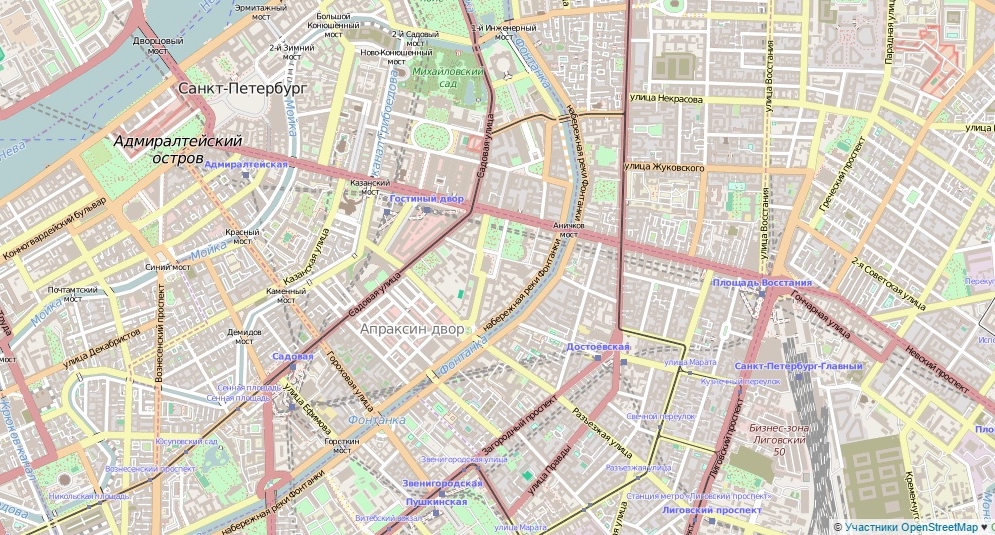
Условно-бесплатной навигацией можно назвать карты, которые могут быть бесплатны для пользователя, но по факту за их развитие платят другие люди – рекламодатель, размещающий информацию на картах, или крупная компания за счет параллельного развития других проектов и сервисов с геопривязкой. Два ярчайших примера – это карты Google и Яндекс. Плюсы очевидны всем – это и достаточно качественная картография с маршрутизацией, и доступность, возможность использования на всех популярных платформах. Тем не менее минусы тоже существуют. В основном эти карты жестко привязаны к мобильному доступу в интернет. Сами карты можно скопировать в память, но поиск и маршрутизация без интернета работать не будут. Плюс пользователь столкнется с дорогим роумингом при выезде из страны и со сложностями за пределами крупных городов России.
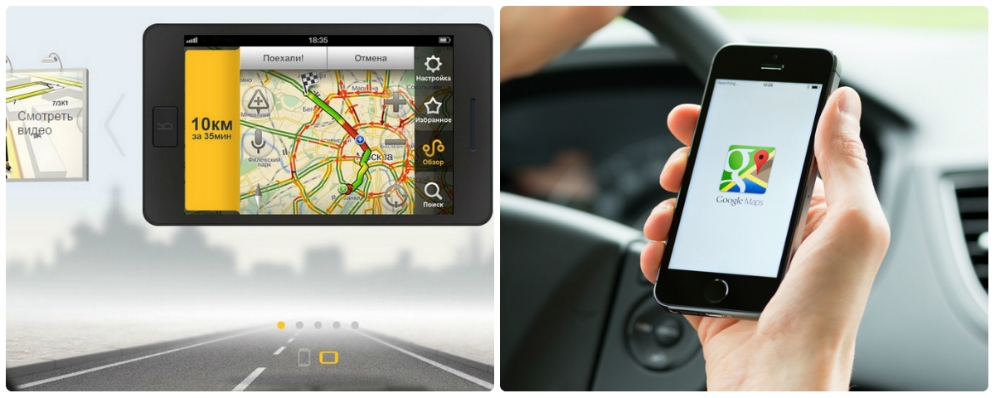
Ну и, наконец, платные продукты. К этой категории относятся и продукты Garmin. В этом случае вы покупаете либо софт, либо фирменный прибор с установленной картой. Главный минус – это то, что вы платите. Но за ваши деньги вы получаете следующие плюсы:
- Навигация не зависит от постоянного подключения к интернету – адресный поиск, построение маршрута, голосовое управление и иногда даже информация о пробках работают автономно, что вы оцените, скажем, на отдаленной трассе при поиске бензоколонки.
- Карты уточняются и обновляются регулярно, обычно дополнительных денег за это не берут. Плюс, по нашим оценкам, у платных продуктов точнее покрытие районов вне крупных городов.
- С возникающими проблемами работает техподдержка.
Все вышеперечисленное касается автомобильной и городской навигации. Есть еще навигация туристическая, для которой помимо дорог общего пользования нужны топографические карты и карты водоемов. Для туристической навигации условно-бесплатных приложений пока нет. Есть либо OSM-картография от энтузиастов, либо платные карты. А плюсы и минусы – те же.
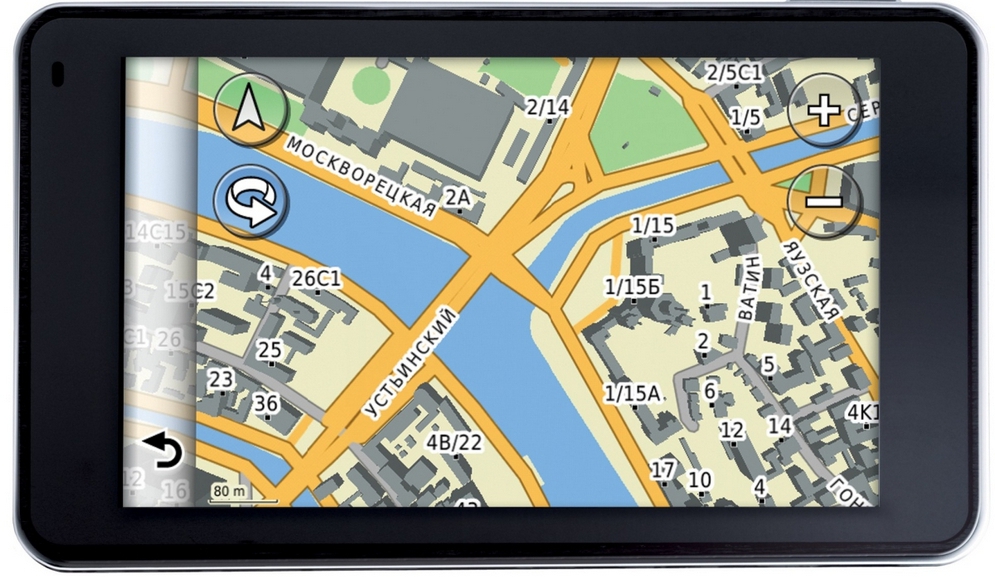
Леонид Александров, руководитель сервиса Яндекс.Навигатор, уверен, что у россиян сегодня в тренде стремление к бесплатной навигации:
Леонид Александров
Андрей Кудрявцев
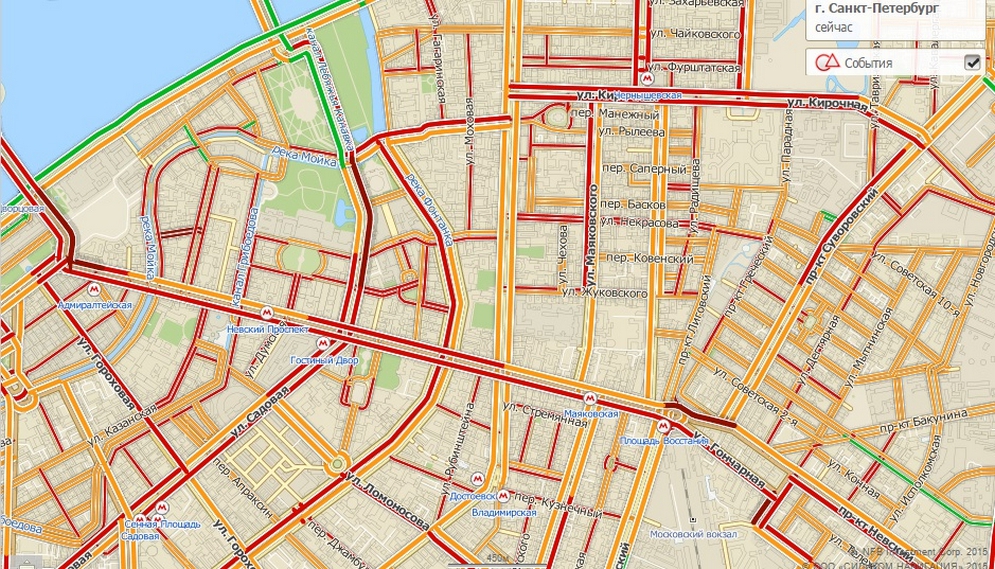
Подытожим достоинства и недостатки разных типов навигационных продуктов на основе комментариев производителей навигационных сервисов, но с поправкой на нашу собственную информацию и наблюдения:
Навигация бесплатная онлайновая
Навигация бесплатная оффлайновая

Навигация платная
Собственно, к ней относятся небезызвестные российские и зарубежные проекты Навител, ПРОГОРОД, СитиГид, Garmin, Tom-Tom, iGo и многие другие, сравнительное описание которых заслуживает отдельной статьи. К достоинствам платного софта относятся стабильная работа без интернета, качественные карты и более оперативное их обновление, нежели у HERE Maps и иже с ними, обилие сервисов (хотя и меньшее, чем у Google и Яндекс), постоянная информационная поддержка в случае каких-либо проблем. У некоторых навигационных гаджетов даже предоставляется получение информации о пробках БЕЗ мобильного интернета – по отдельному радиоканалу (например, у того же Garmin).
Основной минус – пресловутая платность приложений и пакетов карт для них. Цены, в общем-то, не столь уж неподъемны, но на фоне дешевого мобильного интернета и мультисервисов Яндекс и Google многие жители городов давно уже забыли о существовании платных навигационных продуктов.
Что же выбрать?
Если вы уверены, что вам не грозит выезд из мегаполисов и их пригородов в дикие безынтернетные края или нулевой баланс на счете, можно ежедневно ездить по спутниковым подсказкам, так никогда и не познав недостатков дармовой онлайновой навигации и плюсов платного софта.

Яндекс.Навигатор является одним из самых распространённых навигаторов для OS Android в России. Приложение может похвастаться богатым функционалом, интерфейсом полностью на русском языке и отсутствием навязчивой рекламы. Также бесспорным плюсом можно назвать и то, что оно абсолютно бесплатно. Далее в статье будет рассказано, как пользоваться Яндекс.Навигатором на вашем смартфоне.
Пользуемся Яндекс.Навигатором на Андроид
Ознакомившись с материалом ниже, вы узнаете, как настраивать навигатор, прокладывать маршруты в онлайн и оффлайн-режиме и использовать его дополнительные инструменты в непредвиденных ситуациях на дороге.
Шаг 1: Установка приложения

Шаг 2: Настройка
- Для того чтобы навигатором было удобно пользоваться, его нужно настроить под себя. Поэтому после установки зайдите в Яндекс.Навигатор, нажав на иконку приложения на рабочем столе своего смартфона.


После того как вы подтвердите разрешения, открывается карта, на которой появится значок в виде стрелки, указывающей ваше местоположение.






Чтобы выбрать интересующий вас язык, на котором навигатор будет указывать вам маршрут и другую информацию о дороге, перейдите в соответствующую вкладку и нажмите на один из предложенных языков. Затем, для возврата в настройки, нажмите на стрелочку в левом верхнем углу.



На этом основные настройки для удобства пользования навигатором заканчиваются. Внизу списка параметров будет еще несколько пунктов, но они не столь значительны, чтобы заострять на них внимание.
Шаг 3: Использование навигатора



Если у вас нет загруженных карт для работы в оффлайн режиме, то ни один из способов поиска вам не поможет без мобильного интернета или WiFi.

Далее экран перейдет в режим поездки, где сверху будут указаны расстояние до первого поворота, скорость движения и оставшееся время.

После этого вам остается ехать по указаниям диктора. Но не стоит забывать, что это техника, которая может иногда ошибаться. Внимательно следите за дорогой и дорожными знаками.
Яндекс.Навигатор также может показывать загруженность дорог, чтобы не попасть в пробку. Для активации данной функции в правом верхнем углу нажмите на значок светофора. После этого дороги города станут разноцветными, что указывает на их загруженность в данный момент. Дороги бывают зеленого, желтого, оранжевого и красного цветов – градация идет от свободной дороги до долгосрочной пробки.

Для удобства пользователя разработчики Яндекс.Навигатора добавили функцию указания комментариев к дорожным событиям, которые доступны любому водителю или неравнодушному к происшествиям пешеходу. Если вы захотите добавить событие нажмите на значок треугольника с плюсом внутри.


Затем на карте в этом месте будет виден маленький указатель. Нажмите на него и вы увидите информацию от пользователя.


Теперь на карте вы увидите все парковочные места, доступные в том населенном пункте, где вы находитесь. Они будут выделены синими полосами.

На этом шаге основная работа с навигатором заканчиваются. Далее будут рассмотрены дополнительные возможности.
Шаг 4: Работа в оффлайн режиме
Если у вас нет интернета под рукой, но есть работающий смартфон с GPS приемником, то Яндекс.Навигатор и в этом случае поможет добраться в нужную точку. Но только при условии, что на смартфон уже загружены карты вашей местности либо сохранен заранее построенный вами маршрут.


Шаг 5: Работа с инструментами





На этом наша инструкция по работе с приложением заканчивается. Есть много интересных и давно существующих решений подобного рода, но Яндекс.Навигатор смело держится среди них на хорошем счету у многих пользователей. Поэтому смело устанавливайте его на свое устройство и пользуйтесь в удовольствие.

Мы рады, что смогли помочь Вам в решении проблемы.
Отблагодарите автора, поделитесь статьей в социальных сетях.

Опишите, что у вас не получилось. Наши специалисты постараются ответить максимально быстро.
Читайте также:

